本文只适合刚刚使用word软件或小白使用者,大家共同学习。连载更新。欢迎关注、交流。
修改字体的粗体、斜体、高亮方法:
(一)粗体:
1、点击word页面左上方的《开始》按钮,会出现字体工具框。
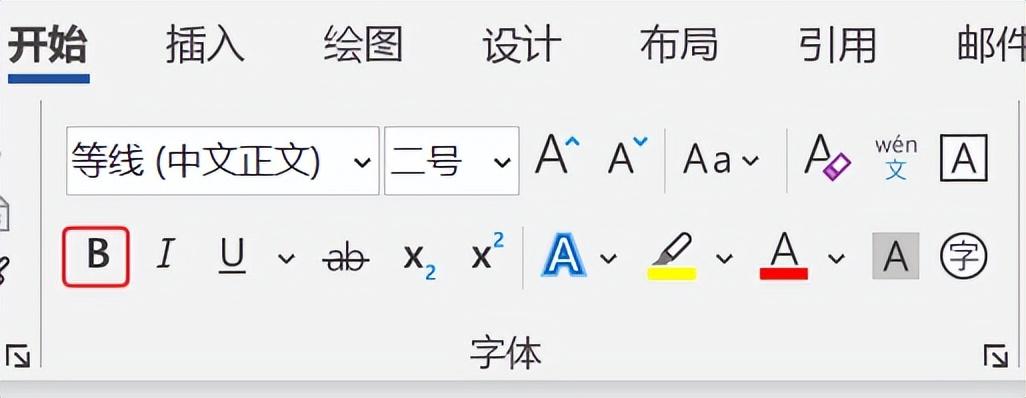
2、选中将要设置为粗体的字符、文字等内容。
3、点击“B”按钮一次,即可设置为粗体,再次点击,则会将粗体取消。
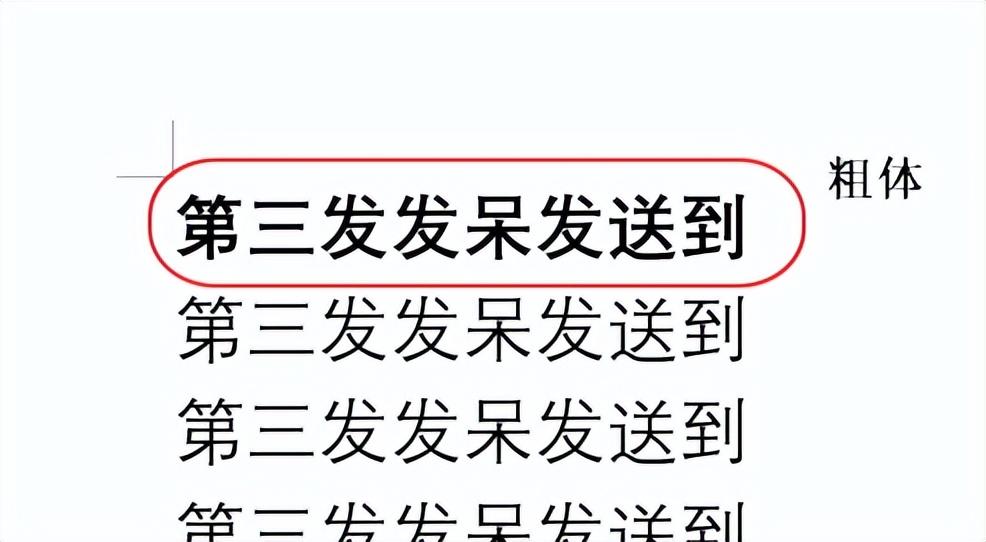
(二)斜体:
1、点击word页面左上方的《开始》按钮,会出现字体工具框。
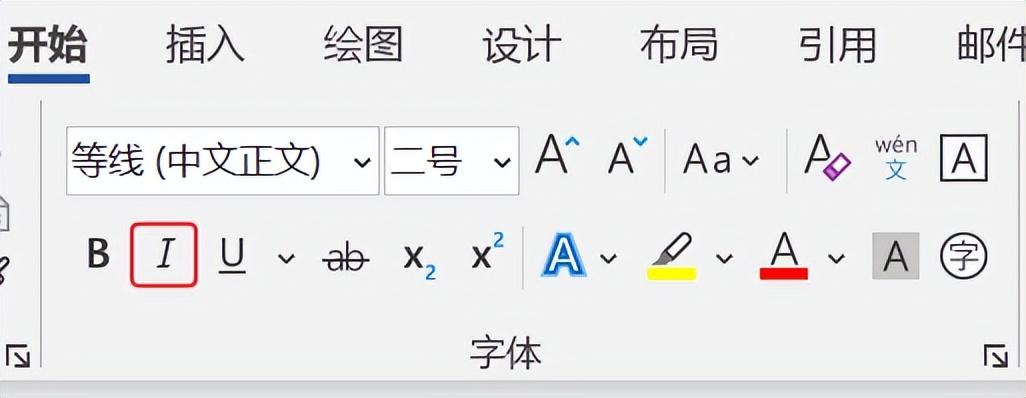
2、选中将要设置为斜体的字符、文字等内容。
3、点击“I”按钮一次,即可设置为斜体,再次点击,则会将斜体取消。
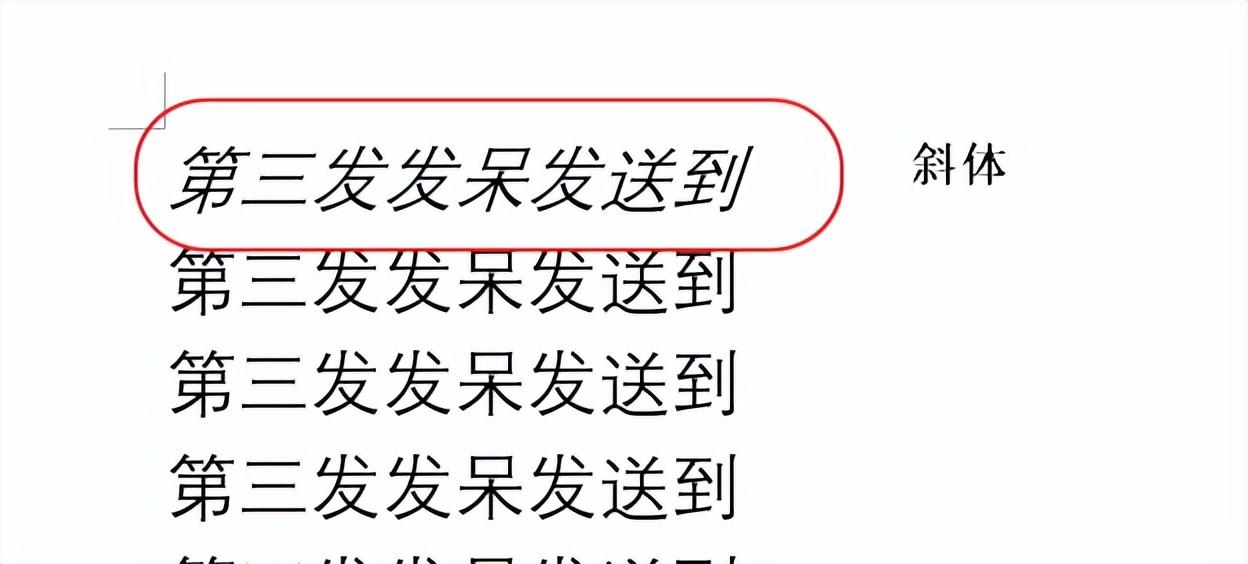
(三)高亮:
1、点击word页面左上方的《开始》按钮,会出现字体工具框。
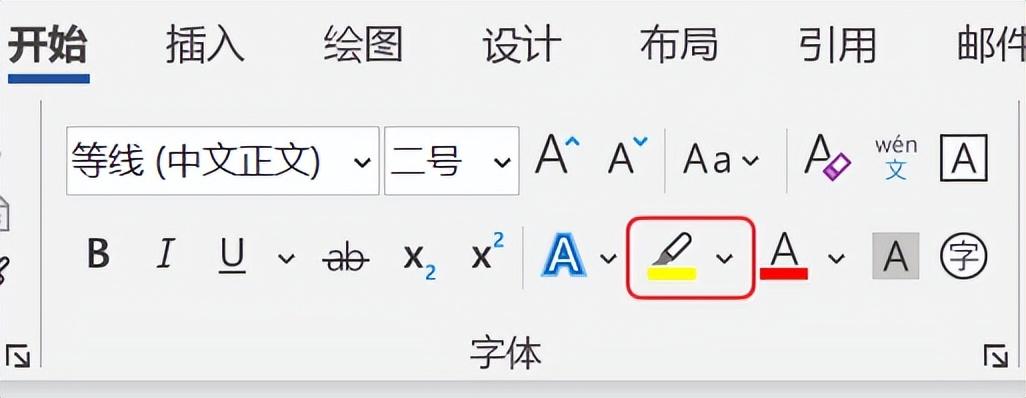
2、选中将要设置为高亮的字符、文字等内容。
3、点击“带有黄色底线的毛笔”按钮一次,即可设置为高亮。
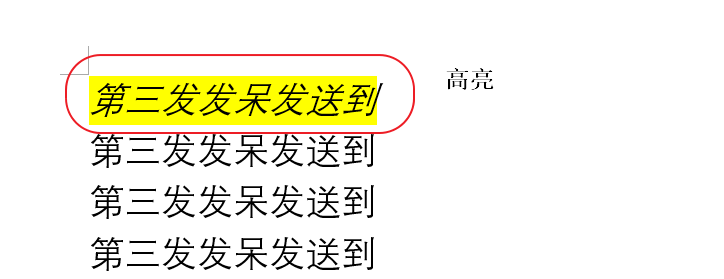
4、设置高亮颜色。点击按钮右侧向下的箭头,可以在颜色板中选择想要设置的高亮颜色。
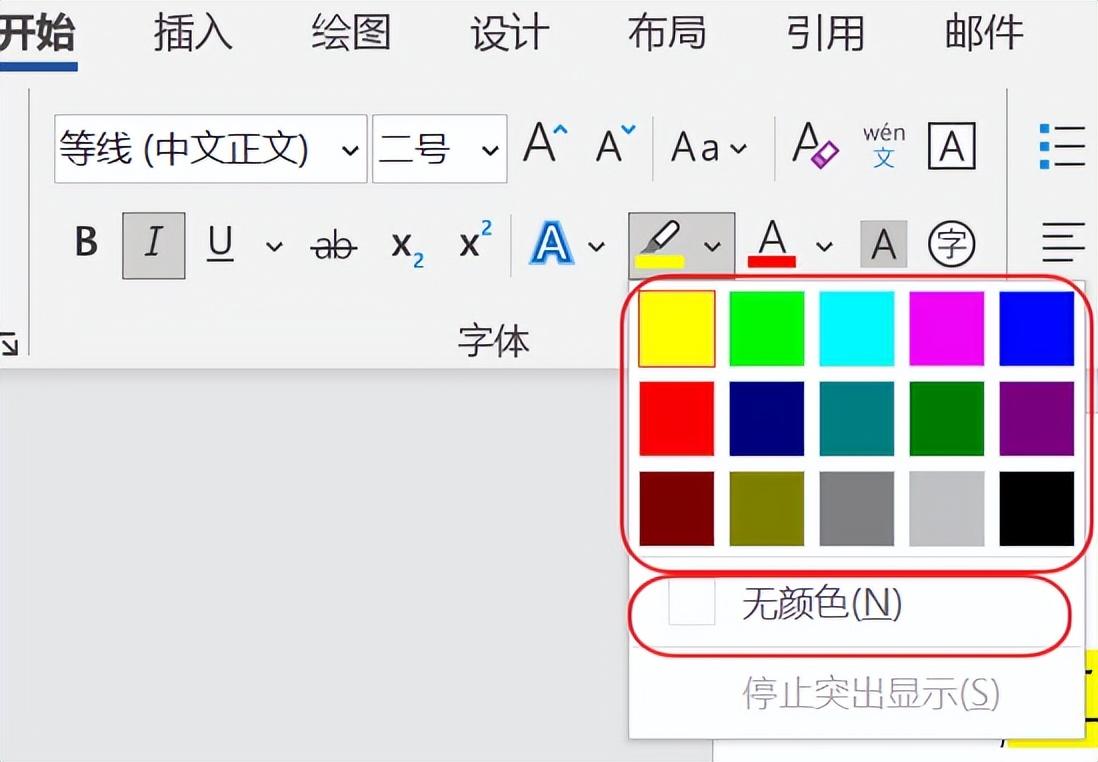
5、取消高亮。点击按钮右侧向下的箭头,再点击“无颜色(N)”按钮即可取消高亮。
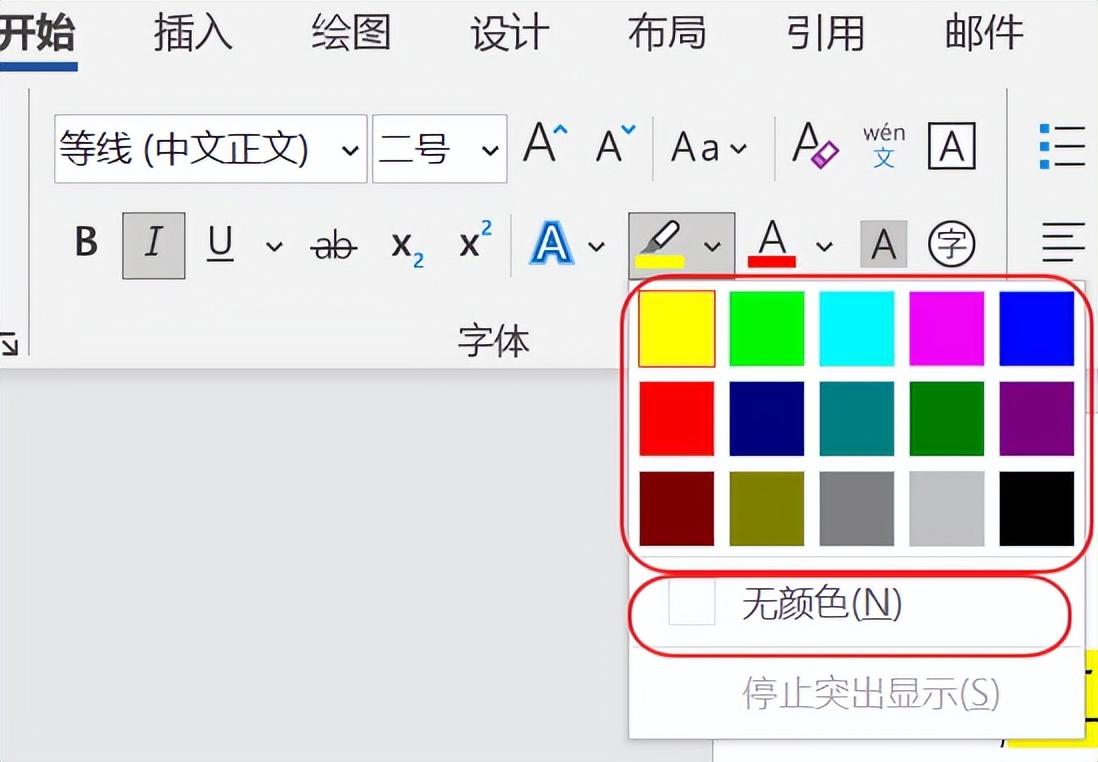
文章为用户上传,仅供非商业浏览。发布者:Lomu,转转请注明出处: https://www.daogebangong.com/articles/detail/Word%20serial%20update6%20Modify%20the%20font%20bold%20italic%20highlighted.html

 支付宝扫一扫
支付宝扫一扫 
评论列表(196条)
测试